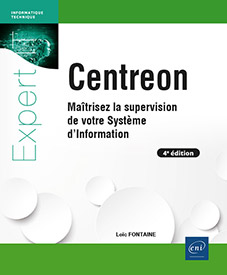Administration
Administration générale
1. Menu Administration
L’administration de Centreon se fait depuis les interfaces de l’onglet Administration.
Les options sont classées dans huit sous-menus :
-
Paramètres donne accès aux paramètres globaux de la plateforme Centreon. La majorité des options se trouvent dans ce sous-menu.
-
ACL donne accès à la gestion des droits à travers des listes de contrôle d’accès.
-
Extensions permet de lister, d’installer ou de supprimer des modules complémentaires ou des widgets à Centreon.
-
Authentification permet de contrôler les paramètres de connexion à Centreon.
-
Logs affiche les traces de toutes les actions effectuées par les utilisateurs sur l’interface web.
-
Sessions donne la liste des utilisateurs actuellement connectés sur la plateforme et permet éventuellement de fermer leur session.
-
Statut de la plateforme résume la configuration de la plateforme et donne des informations sur les performances des collecteurs et du broker.
-
A propos fournit des informations de l’éditeur à propos de Centreon, ses développeurs, etc.
2. Paramètres généraux
Depuis le menu Administration - Paramètres, les options générales d’administration sont accessibles et classées dans des catégories et sous-catégories dans le menu de gauche de l’écran.
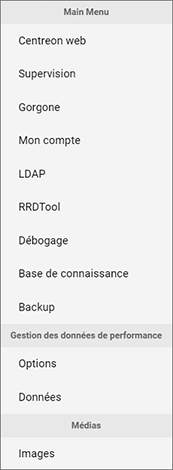
Les sections suivantes décrivent les options de chacune des catégories de ce menu. Il n’y a que les parties LDAP, Base de connaissance, Backup, Gestion des données de performance et Médias qui sont traitées en dehors de cette section.
a. Centreon web
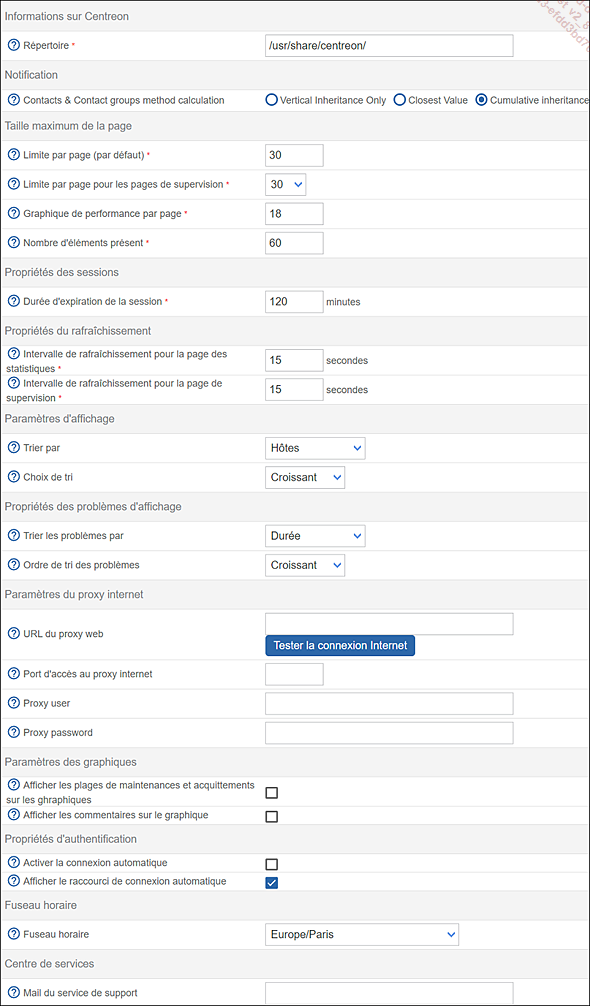
Informations sur Centreon
Les options de ce groupe servent à la configuration de l’interface web. Répertoire est le répertoire d’installation de Centreon.
Notification
Le bouton de choix Contacts & Contact groups method calculation permet de choisir librement le comportement de Centreon lorsque vous configurez les notifications pour les hôtes et les services dans Centreon :
-
Vertical Inheritance Only définit le fonctionnement legacy de Centreon, à savoir que Centreon récupère les contacts et les groupes de contacts des ressources et des modèles...
Administration des données de performance
1. Présentation
a. Écrans de visualisation
L’administration de Centreon donne accès à certaines actions d’administration directement sur les données de performance stockées en base de données.
Les options ci-dessous sont accessibles via le menu Administration - Paramètres - Gestion des données de performance - Données.
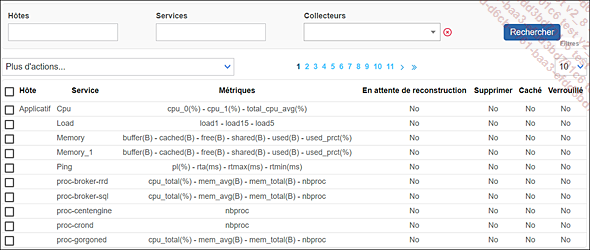
La liste des données de performance, appelées métriques sur l’écran, apparaît sous forme de tableau, classé et filtrable par hôte et service. Cette liste est construite au fil de l’eau et de manière automatique à partir des données remontées par les sondes de supervision et insérées en base de données par le broker.
Chaque service peut retourner plusieurs données de performance. Elles apparaissent toutes dans le tableau. Leur unité est précisée entre parenthèses à côté de leur nom.
Les colonnes du tableau donnent des informations sur l’état des services par rapport aux opérations d’administration en cours d’exécution :
-
La colonne En attente de reconstruction indique un service dont les graphiques sont en cours de reconstruction à partir des données présentes en base de données MariaDB.
-
La colonne Caché indique un service qui n’est pas visible des utilisateurs autres que les administrateurs.
-
La colonne Verrouillé indique...
Contrôle d’accès (ACL)
1. Principe
Le contrôle d’accès est géré à travers des listes de contrôle d’accès, souvent appelées par leur acronyme anglais : ACL (Access Control List).
Les ACL constituent des ensembles de règles qui permettent de donner ou de limiter des droits aux utilisateurs sur la plateforme de supervision.
La gestion des ACL impacte les écrans de Centreon Web et les modèles s’appuyant dessus, mais n’influe pas sur la récupération des données. Aucun export de configuration vers les ordonnanceurs n’est donc requis pour leur prise en compte dans l’application.
Implémentation dans Centreon
Dans Centreon, les ACL sont de trois types :
-
Les contrôles d’accès aux menus : ces contrôles sont très fins, ils permettent de filtrer les accès aux menus, sous-menus, catégories et options des menus de gauche, etc.
-
Les contrôles d’accès aux ressources : il s’agit de filtrer sur des hôtes, services, groupes d’hôtes ou de services spécifiques, mais aussi métaservices, collecteurs, etc.
-
Les contrôles d’accès aux actions : ces contrôles filtrent les différentes actions d’exploitation disponibles dans Centreon.
Ces ACL sont regroupées dans des groupes d’accès qui seront affectés aux utilisateurs et groupes d’utilisateurs.
Les ACL de Centreon modifient les écrans de Centreon. Les menus, actions, ressources auxquels l’utilisateur n’a pas accès n’apparaissent tout simplement pas sur l’interface.
Quelques règles concernant les ACL
Les administrateurs de la plateforme ne sont pas soumis aux ACL. Ils ont accès...
Authentification sur un annuaire LDAP
1. Principe
Centreon supporte l’authentification des utilisateurs à partir d’un annuaire LDAP ou Microsoft Active Directory. Les utilisateurs avec ce mode d’authentification peuvent utiliser leur mot de passe du domaine Windows et sont soumis à la politique de sécurité des mots de passe de l’entreprise. Lorsque leur compte est désactivé sur l’annuaire, il l’est alors aussi dans Centreon.
Deux modes de synchronisation sont disponibles :
-
Import manuel des utilisateurs à partir de requêtes de recherche sur l’annuaire.
-
Synchronisation automatique des utilisateurs d’un groupe LDAP particulier.
2. Configuration
a. Connexion à l’annuaire
Allez dans le menu Administration - Paramètres - LDAP.
Cliquez sur Ajouter.
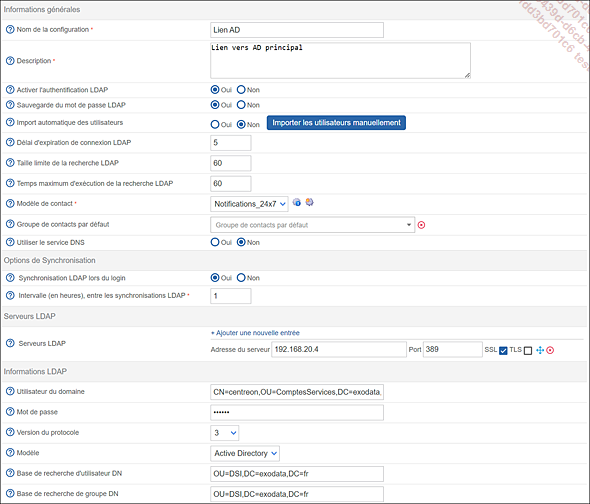
Informations générales
Pour activer l’authentification LDAP pour les utilisateurs de Centreon, l’option Activer l’authentification LDAP doit bien sûr être positionnée à Oui.
Le paramètre Sauvegarde du mot de passe LDAP indique si Centreon doit stocker le mot de passe LDAP dans sa base (pour permettre un login hors connexion si les serveurs LDAP ne sont pas joignables).
L’option Import automatique des utilisateurs et le paramètre Modèle de contact sont utilisés pour l’import automatique des utilisateurs qui est traité...
Analyse des statistiques des ordonnanceurs
Centreon collecte régulièrement des informations sur les performances des ordonnanceurs.
1. Statistiques des collecteurs
Widget statistiques des collecteurs
Le widget Widget-engine-status permet de visualiser les statistiques de l’outil de supervision. La configuration de ce widget a été présentée dans le chapitre Supervision temps réel.
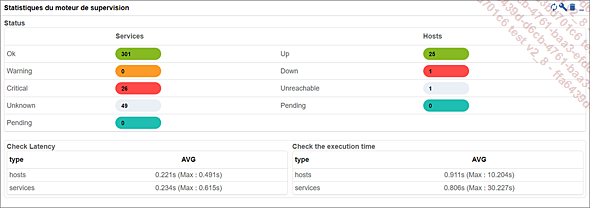
Le tableau Status donne la répartition des états pour un collecteur en particulier. Plus il y a d’alertes sur les ressources supervisées par un collecteur, plus ce collecteur consommera des ressources système et sera soumis à des latences. L’analyse de ce tableau peut éventuellement conduire à une meilleure répartition des hôtes et services sur les différents collecteurs.
Le tableau Check the execution time donne des statistiques sur la durée d’exécution des sondes. Une durée maximale est configurée au niveau de l’ordonnanceur. Si les ressources sont souvent dans le statut UNKNOWN, cette limite est souvent atteinte et peut provoquer de la latence sur la plateforme.
Le dernier indicateur est le plus intéressant pour avoir un réel état des performances du collecteur.
Le tableau Check latency indique la latence entre le temps d’exécution planifié des vérifications...
Sauvegarde et restauration
1. Introduction
En surveillant les éléments les plus critiques du SI et en devenant la référence pour la détection des incidents et les alertes associées, la plateforme de supervision devient elle-même un élément critique qui doit se conformer aux politiques en vigueur dans l’entreprise, notamment aux sauvegardes.
L’objectif de la sauvegarde de la plateforme de supervision est bien sûr avant tout de pouvoir la remettre rapidement en état en cas d’incident majeur, mais aussi de conserver les historiques de données de supervision, qui peuvent servir à des analyses ultérieures ou à la génération de rapports.
La restauration d’une sauvegarde des données de supervision implique souvent la perte d’une partie de celles-ci pendant la restauration. Pour éviter ces pertes, la mise en place d’une solution de haute disponibilité est possible.
Sauvegarde et restauration en environnement virtualisé
Si le serveur de supervision ou les collecteurs sont installés sur des machines virtuelles, le plus simple est de sauvegarder directement les machines concernées.
Toutefois, les serveurs de bases de données étant sensibles aux sauvegardes du type snapshot, nous conseillons fortement d’utiliser un outil adapté aux sauvegardes MariaDB pour la sauvegarde de ce type de serveurs.
2. Procédure de sauvegarde
Quoi sauvegarder ?
Les éléments à sauvegarder sont nombreux et de types différents. La plupart des éléments se situent sur le serveur Centreon central. Les collecteurs ne nécessitent pas de sauvegarde particulière.
Tout d’abord, il s’agit de sauvegarder les bases de données du serveur MariaDB. Ces bases contiennent la configuration de Centreon ainsi que l’historique des données...
Administration annexe
1. Sessions
Le menu Administration - Sessions permet de voir les sessions actives.

 permet de terminer la session de l’utilisateur.
permet de terminer la session de l’utilisateur.2. État de la base de données
Le menu Administration - Statut de la plateforme - Bases de données permet de consulter la taille des bases de données MariaDB et vérifier le partitionnement des tables.
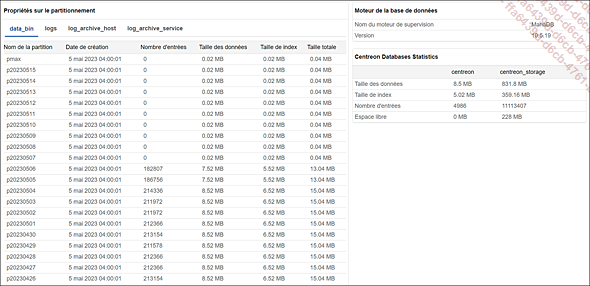
 Editions ENI Livres | Vidéos | e-Formations
Editions ENI Livres | Vidéos | e-Formations